1、首先将苹果手机数据线连在电脑上,打开我的电脑在里面就自动显示检测到iPhone。
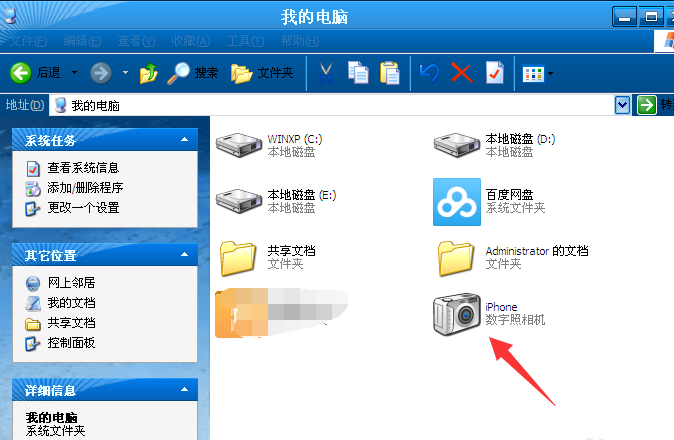
2、如果在我的电脑上面未检测的iPhone图标的话,打开苹果手机在屏幕上面点击信任此电脑按钮,iPhone图标就会显示出来了。
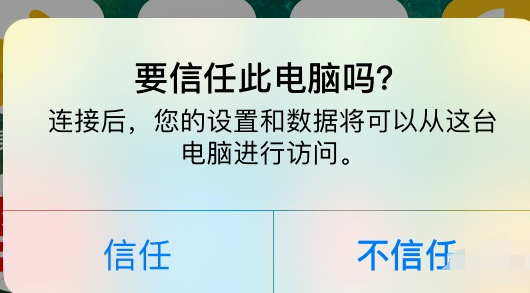
3、接下来打开电脑中显示iPhone图标,然后点击鼠标右键选择获取图片。
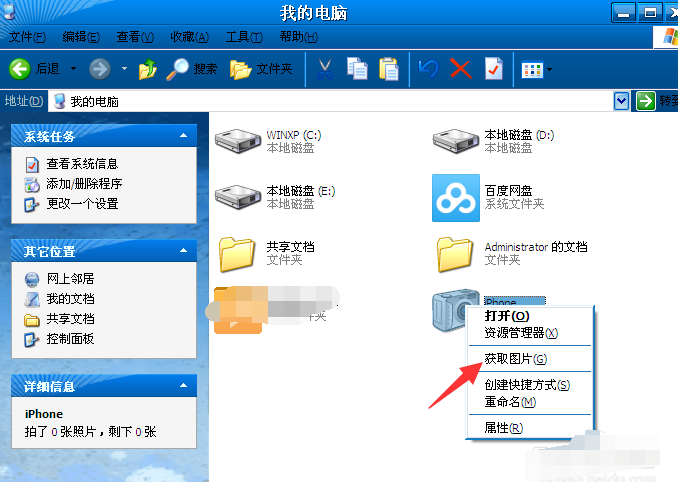
4、然后点击下一步。
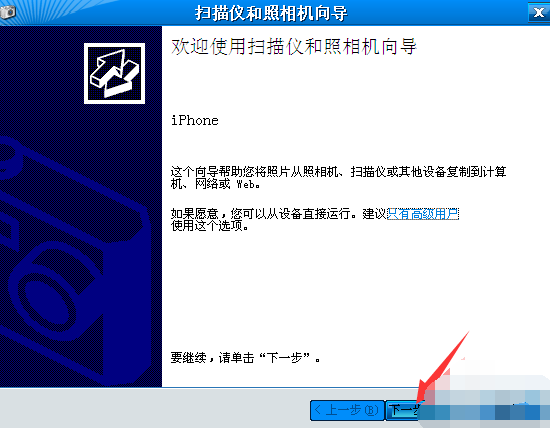
5、选择要你复制到电脑中的照片,在方框里面选择打上勾就可以复制,不想复制过去的就不要在方框里面打勾。然后进入下一步。
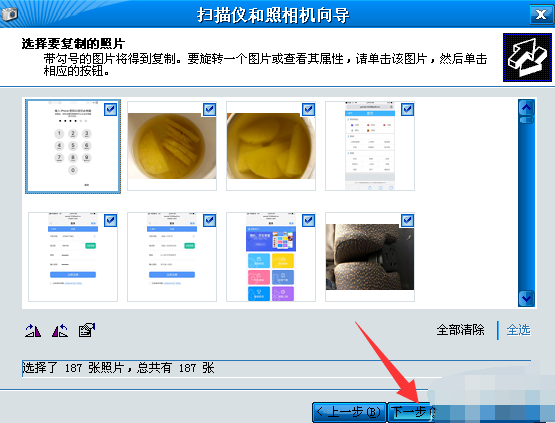
6、设置输入保存手机照片文件夹的名称,注意:在复制后,想将照片从你手机中删除,可以在方框里打勾。不想删除的话就不要在方框里打勾。
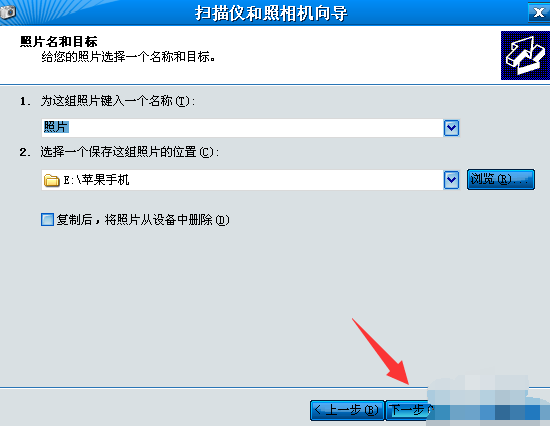
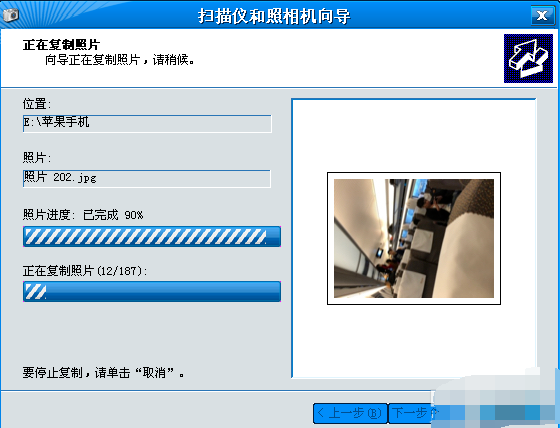
7、然后选择点什么都不做。我已处理完这些照片,进入下一步点完成即可。
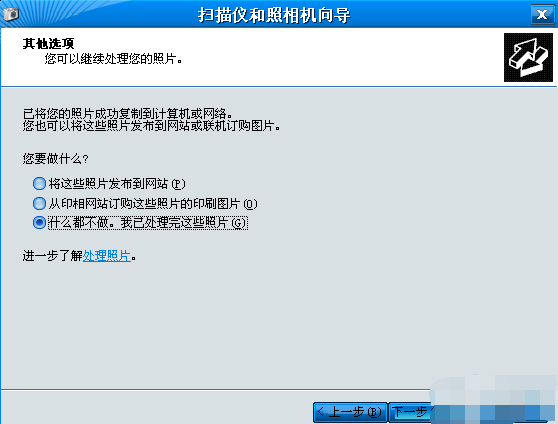
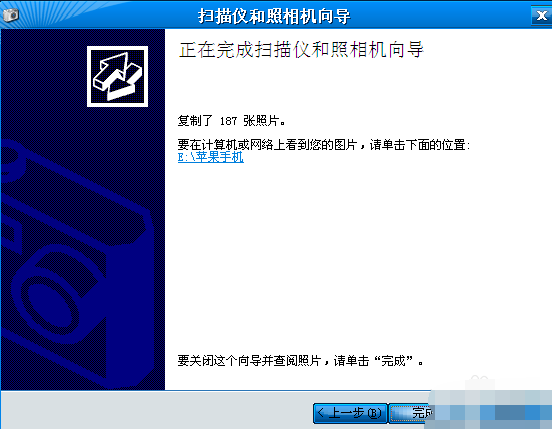
8、完成后就可以打开电脑,在刚才命名好文件夹名称里看到刚才从手机中传过去的照片了。
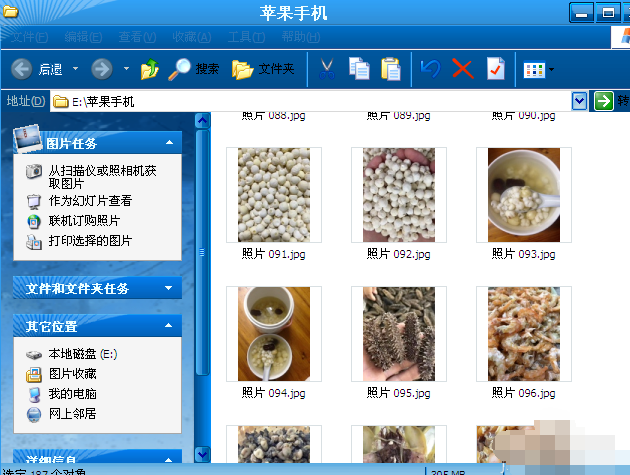
点击阅读全文

6.2MM
下载
4Easysoft iPhone Ringtone Converter(手机铃声转换器)
6.3MM
下载
6.1MM
下载